Вы сидите за компьютером, готовы распечатать важный документ, но вдруг обнаруживаете, что ваше МФУ не печатает с компьютера. Ничто не может испортить настроение так быстро, как проблемы с печатью. Однако не стоит отчаиваться, ведь такая проблема может иметь несколько возможных причин и обычно решается сравнительно просто.
В первую очередь, причина проблемы может быть в неправильном подключении принтера. Проверьте, правильно ли принтер подключен к компьютеру с помощью кабеля USB или по сети. Убедитесь, что кабель не поврежден и хорошо соединен с портом. Если ваш принтер использует беспроводное подключение, убедитесь, что он находится в пределах действия сети Wi-Fi и правильно настроен.
Другая возможная причина проблемы – неправильные или устаревшие драйверы принтера. Драйверы – это программное обеспечение, которое позволяет компьютеру общаться с принтером. Если драйверы устарели или были удалены, компьютер не сможет корректно отправлять задания на печать. Чтобы решить эту проблему, вам необходимо установить или обновить драйверы для вашей модели МФУ. Вы можете скачать последнюю версию драйверов с официального сайта производителя или использовать специальные программы для автоматического обновления драйверов.
Причины проблем с печатью на МФУ с компьютера

1. Неправильные настройки печати:
2. Отсутствие или несоответствие драйверов:
Драйверы – программное обеспечение, которое позволяет компьютеру взаимодействовать с МФУ. Если драйверы отсутствуют или несовместимы с операционной системой вашего компьютера, возникают проблемы с печатью. Убедитесь, что у вас установлены последние версии драйверов для вашей модели МФУ и операционной системы.
3. Неполадки в подключении:
Если МФУ не печатает с компьютера, возможно, проблема связана с неправильным подключением. Проверьте, правильно ли подключены все кабели и перезагрузите МФУ и компьютер. Если используется беспроводное подключение, убедитесь, что МФУ и компьютер находятся в зоне покрытия Wi-Fi и настройки сети заданы правильно.
4. Низкий уровень чернил или закончившийся тонер:
Если уровень чернил или тонера в вашем МФУ находится на критической отметке или пуст, проблема с печатью может быть связана с этим. Убедитесь, что у вас достаточно чернил или замените тонер/картридж согласно инструкции производителя.
5. Конфликты с другими программами или устройствами:
Некоторые программы или устройства могут конфликтовать с МФУ и мешать ему печатать. Попробуйте временно отключить антивирусное программное обеспечение, брандмауэр или другие устройства, подключенные к компьютеру, и попробуйте снова распечатать документ.
Внимательно проверьте все вышеперечисленные причины, прежде чем обратиться за помощью к специалисту или сервисному центру. Чаще всего, проблема с печатью на МФУ с компьютера может быть решена после выполнения нескольких простых действий.
Проблемы с подключением
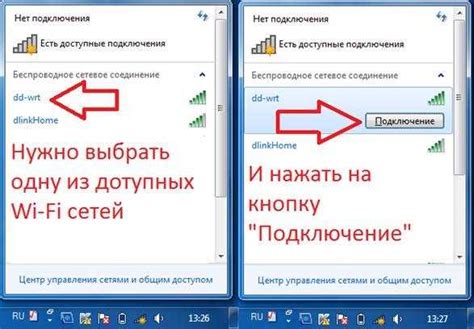
Одной из основных причин неработоспособности МФУ может быть неправильное подключение к компьютеру. Проверьте соединение между МФУ и компьютером, убедитесь, что все кабели надежно подключены. Перезагрузите оба устройства, поскольку иногда простое перезапуск может решить проблему.
Также возможно, что проблема может возникать из-за неправильных настроек подключения. Проверьте, что МФУ правильно настроено в качестве установленного принтера на компьютере. Для этого зайдите в раздел "Устройства и принтеры" в настройках компьютера и убедитесь, что ваше МФУ указано как установленный принтер по умолчанию.
Если у вас беспроводное подключение, проверьте, что МФУ подключено к правильной Wi-Fi сети и что сеть надежно работает. Иногда проблемы с сетью могут приводить к тому, что МФУ не может печатать.
Если все вышеперечисленные действия не привели к решению проблемы, попробуйте переустановить драйверы МФУ на компьютере. Скачайте последнюю версию драйверов с официального сайта производителя МФУ и выполните установку в соответствии с инструкцией. Перезагрузите компьютер и проверьте, начала ли МФУ печатать.
Неправильные настройки печати
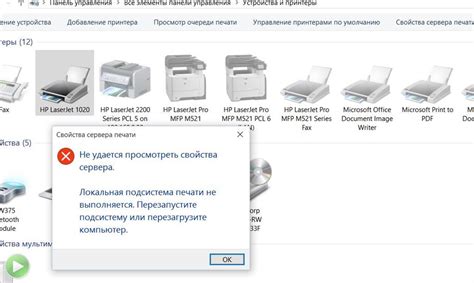
Также, возможно, что выбран неправильный принтер или МФУ в настройках программы, из которой вы пытаетесь распечатать документ. Попробуйте проверить настройки печати в программе и убедиться, что выбран нужный принтер или МФУ. Обычно выбор принтера или МФУ можно осуществить через диалоговое окно "Печать".
Еще одна причина проблемы может быть связана с выставленными параметрами печати, такими как формат бумаги, ориентация или расположение на странице. Убедитесь, что в настройках печати выбран правильный формат бумаги и ориентация, а также проверьте, что расположение на странице соответствует вашим требованиям.
Если все вышеперечисленные настройки печати выглядят правильно, попробуйте перезагрузить компьютер и МФУ, а затем повторить печать. Иногда перезагрузка может помочь устранить неполадки в работе МФУ и восстановить печать с компьютера.



